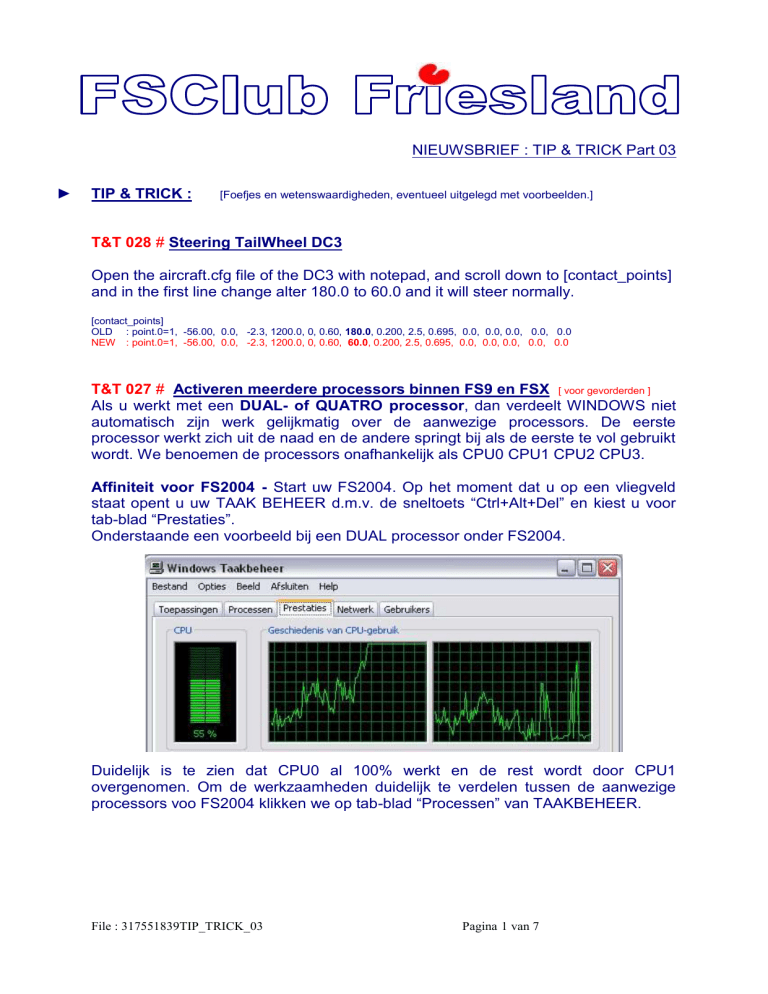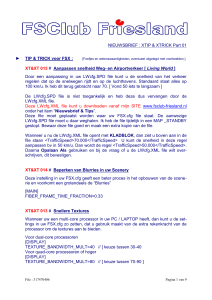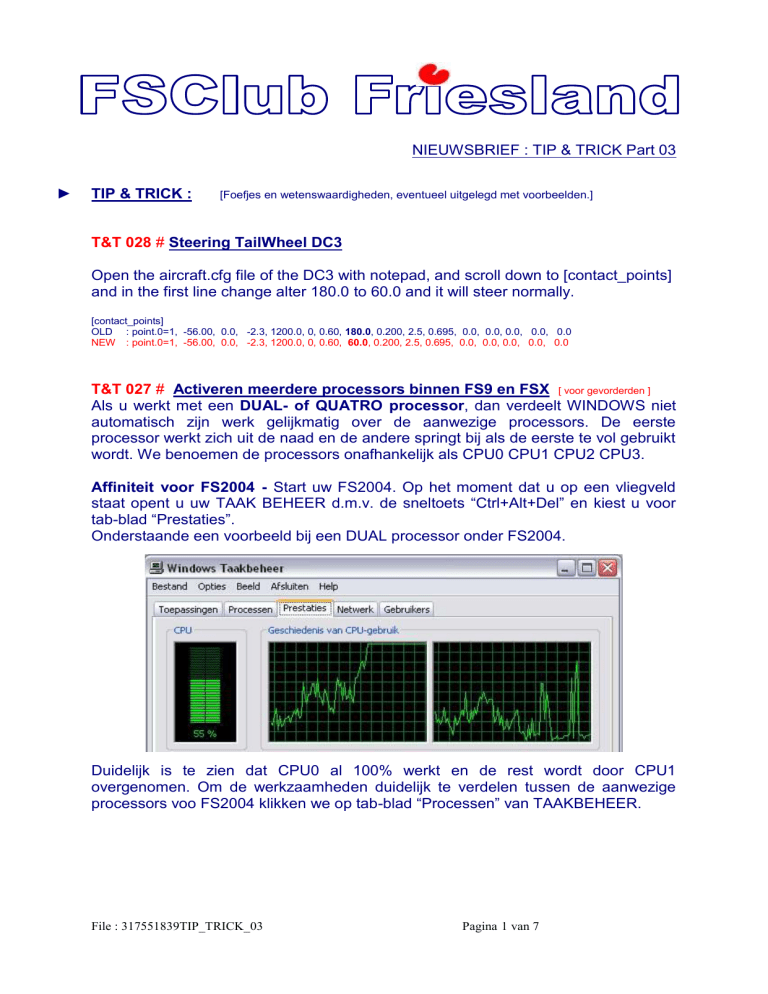
NIEUWSBRIEF : TIP & TRICK Part 03
►
TIP & TRICK :
[Foefjes en wetenswaardigheden, eventueel uitgelegd met voorbeelden.]
T&T 028 # Steering TailWheel DC3
Open the aircraft.cfg file of the DC3 with notepad, and scroll down to [contact_points]
and in the first line change alter 180.0 to 60.0 and it will steer normally.
[contact_points]
OLD : point.0=1, -56.00, 0.0, -2.3, 1200.0, 0, 0.60, 180.0, 0.200, 2.5, 0.695, 0.0, 0.0, 0.0, 0.0, 0.0
NEW : point.0=1, -56.00, 0.0, -2.3, 1200.0, 0, 0.60, 60.0, 0.200, 2.5, 0.695, 0.0, 0.0, 0.0, 0.0, 0.0
T&T 027 # Activeren meerdere processors binnen FS9 en FSX [ voor gevorderden ]
Als u werkt met een DUAL- of QUATRO processor, dan verdeelt WINDOWS niet
automatisch zijn werk gelijkmatig over de aanwezige processors. De eerste
processor werkt zich uit de naad en de andere springt bij als de eerste te vol gebruikt
wordt. We benoemen de processors onafhankelijk als CPU0 CPU1 CPU2 CPU3.
Affiniteit voor FS2004 - Start uw FS2004. Op het moment dat u op een vliegveld
staat opent u uw TAAK BEHEER d.m.v. de sneltoets “Ctrl+Alt+Del” en kiest u voor
tab-blad “Prestaties”.
Onderstaande een voorbeeld bij een DUAL processor onder FS2004.
Duidelijk is te zien dat CPU0 al 100% werkt en de rest wordt door CPU1
overgenomen. Om de werkzaamheden duidelijk te verdelen tussen de aanwezige
processors voo FS2004 klikken we op tab-blad “Processen” van TAAKBEHEER.
File : 317551839TIP_TRICK_03
Pagina 1 van 7
NIEUWSBRIEF : TIP & TRICK Part 03
Klik vervolgens met uw rechtermuistoets op het proces fs9.exe
U ziet dan in het geopende window-tje de regel Affiniteit Instellen …
Klik op “Affiniteit Instellen”.
U krijgt nu het aantal actieve CPU te zien.
Door op de vinkjes te klikken verwijdert u deze. Doe dat voor alle actieve CPU’s
Vervolgens plaatst u alle vinkjes weer en drukt u op “OK”.
U zult nu zien dat de werkzaamheden voor FS2004 netjes over de Processors wordt
verdeeld. Uw frame rate zal niet anders worden , maar uw processor hoeft zich niet
meer in het zweet te werken met een 100% belasting.
File : 317551839TIP_TRICK_03
Pagina 2 van 7
NIEUWSBRIEF : TIP & TRICK Part 03
Affiniteit voor FSX - Dit is een stuk eenvoudiger.
Open uw FSX.cfg en plaats de volgende 2 regels onder
het item [START] zoals te zien is op het voorbeeld. Sla
uw FSX.cfg weer op en start uw FSX. Als FSX draait,
kunt u met uw TAAKBEHEER de Processen volgen.
Mask : 3 = dual 7= trio en 15 = quatro
T&T 026 # Sceneries activeren in FSX met Windows 7
[ voor gevorderden ]
Er is vastgesteld dat niet alle sceneries zich laten installeren middels de Scenery
Library van FSX onder Windows 7 [ 32 of 64 bit ].
We gaan daarom over op een handmatige invoer in de scenery.cfg van FSX. Deze
configuratie file staat op een andere plaats dan we gewent zijn met Windows XP.
TIP – Zorg dat je je “hidden files” in beeld krijgt middels de verkenner.
Ga middels je verkenner naar de Windows installatie DISK.
Bij de meesten in dit de (C:) Drive.
Daar vindt u de MAP “ProgramData”. Open deze MAP.
File : 317551839TIP_TRICK_03
Pagina 3 van 7
NIEUWSBRIEF : TIP & TRICK Part 03
Hierin vindt u de MAP “Microsoft”. Open deze MAP.
Hierin vindt u de MAP “FSX”. Open deze MAP.
File : 317551839TIP_TRICK_03
Pagina 4 van 7
NIEUWSBRIEF : TIP & TRICK Part 03
Hierin vindt u de Scenery.cfg file van FSX. U kunt deze openen met Kladblok en uw
Sceneries op de juiste wijze toevoegen.
LETOP dit is enkel voor de gevorderde gebruiker.
File : 317551839TIP_TRICK_03
Pagina 5 van 7
NIEUWSBRIEF : TIP & TRICK Part 03
T&T 025 # SAITEC-YOKE handel voor ENG + REVERSE
[ voor gevordenden ]
Tekst
T&T 024 # CH-YOKE handel instellen voor SPOILER
[ voor gevordenden ]
Tekst
T&T 023 # CH-YOKE handel instellen voor FLAPS
[ voor gevordenden ]
Tekst
File : 317551839TIP_TRICK_03
Pagina 6 van 7
NIEUWSBRIEF : TIP & TRICK Part 03
T&T 022 # CH-YOKE handels instellen voor ENG 1 en ENG 2 en REVERSE
[ voor gevordenden ]
Tekst
T&T 021 # Het meekijken met de AI-traffic om u heen
Er is een mogelijkheid om alle actieve Traffic om u heen van dichtbij te bekijken en
te volgen in SPOT VIEW.
LET OP !!!!!!!!!!
Schakel eerst naar SPOT VIEW dmv de S toets of
via het FS Menu -- Views – View Options – Spot plane
U kunt nu schakelen naar de AI Traffic. Dit doet u met de toets combinatie :
Ctrl+W toets
Ctrl+Shift+W toets
= Schakel naar het volgende AI vliegtuig.
= Schakel naar het vorige AI vliegtuig
Herstel uw eigen zicht weer met de S toets om weer in uw SPOT VIEW terug te
komen. Door meerdere keren op de S toets te drukken komt u weer terug in uw
COCKPIT VIEW.
!! De Tip&Trick 3 begint vanaf HIER !!
File : 317551839TIP_TRICK_03
Pagina 7 van 7